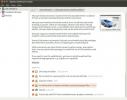Linux Terminali ile Dosya ve Klasör Bulmanın En İyi 3 Yolu
Çoğu kullanıcı bulmaya çalışıyor Dosyalar ve Linux bilgisayarlarındaki klasörler dosya yöneticisine başvurur. Genelde, dosya yöneticisi arama araçları kullanıcıların gereksinim duydukları şeyleri bulabilir. Sorun şu ki, yavaş ve titiz olma eğilimindedirler. Linux'ta daha güçlü dosya araması için terminale dönmeyi düşünün.
SPOİLER UYARISI: Aşağı kaydırın ve video eğiticisini izle bu makalenin sonunda.
Bu kılavuzda, Linux terminali ile dosya ve klasörleri hızlı ve verimli bir şekilde bulmanın birkaç kolay yolunu ele alacağız.
1. Bul ve Grep

Bul, Linux masaüstü için güçlü bir arama aracıdır. Kullanıcının belirttiği anahtar kelimeleri temel alan arama sorguları çalıştırarak komut satırında çalışır. Bulmak çok karmaşıktır ve sonuç olarak birçok kişi onu kullanır. Nasıl kullanılacağı aşağıda açıklanmıştır bulmak. İlk önce bir terminal açın ve çalıştırın bulmak. Bulmanın PC'nizdeki hemen hemen her dosyayı listelediğini fark edeceksiniz. Bulmanın çok fazla göz atması iyidir, ancak böyle çalıştırmayla ilgili sorun, aradığınızı asla bulamayacağınızdır.
Daha iyi kullanmak için bulmak birkaç komutla zincirlemeyi düşünün. özellikle, grep. Grep de çok güçlüdür ve bununla birlikte kullanıcılar belirli anahtar kelimeleri filtreleyebilir. Bunu find ile birleştirmek harika bir kombinasyon. Örneğin, Linux PC'nizde “bitcoin” dosyaları olarak etiketlenmiş dosyaları ve klasörleri bulmak için şunları yaparsınız:
bul | grep bitcoin
grep filtreleri bulmaya çalışır ve bize yalnızca "bitcoin" anahtar kelimesini içeren sonuçları gösterir.
Ayrıca belirli dosya uzantılarıyla da çalışır. Örneğin, PNG Linux PC'nizde dosya çalıştırın bulmak ve grep bunun gibi:
bul | grep .png
Linux PC'nizde muhtemelen bir ton PNG dosyası var, bu yüzden listeyi daha kullanıcı dostu hale getirmek için Daha üçüncü bir komut olarak.
bul | grep .png | Daha
2. Mlocate

Mlocate başka bir yararlı komuttur. Muhtemelen, bulmaktan daha kullanıcı dostudur. Bu yüzden yerleştirmek daha iyi çalışır, anahtar kelimelerle daha iyi arama yapabilmesidir. Bunu yapmak için fazladan komut seçenekleri veya grep gibi şeyler kullanmaya gerek yoktur. Ne yazık ki yerleştirmek aracı her Linux dağıtımına önceden yüklenmemiştir. Bunu nasıl ayarlayacağınız aşağıda açıklanmıştır. İlk olarak yazılımı PC'nize yükleyin.
Ubuntu
sudo apt install mlocate
Debian
sudo uygun-get install mlocate
Arch Linux
sudo pacman -S mlocate
fötr şapka
sudo dnf kurulum mlocate
OpenSUSE
sudo zypper kurulum mlocate.
Yazılım yüklüyken, terminali açın ve updatedb yeni bir veritabanı yaratma komutu. Yeni bir veritabanı oluşturmak gerekiyor veya yerleştirmek komutu hata verir ve çalışmayı reddeder. Bir veritabanının taradığını unutmayın TÜM DOSYALAR PC'nizde, bu yüzden normal bir kullanıcı komutu değil, root olarak çalıştırılmalıdır.
sudo güncellendib
updatedb komutu, sabit sürücünüzün hızına ve sistemdeki dosya sayısına bağlı olarak oldukça uzun sürer. Terminali açık tutun ve komutu çalıştırın. Terminal tekrar metin girişini kabul ettiğinde veritabanının kullanıma hazır olduğunu bilirsiniz.
Kullanarak arama yapmak için yerleştirmek aracını kullanarak aşağıdaki örneği uygulayın. Bu kelimeler yalnızca yer tutucular olduğundan, "dosya adını" veya "anahtar kelimeyi" kendi arama terimlerinizle değiştirdiğinizden emin olun.
dosya adını bul
veya
anahtar kelimeyi bul
veya
"* .FileExtension" konumunu bulun
Bir arama terimi girdikten sonra, locate veritabanını kontrol eder ve sonuçları sizin için döndürür. Sıralanacak çok şey varsa, sonuçları daha sonra kullanmak üzere bir metin dosyasına aktarmayı düşünün.
anahtar kelime bulun >> locate-keyword-results.txt
Filtre Mlocate Metin Dosyası
Bir arama sonucunun bir metin dosyasına aktarılması, arama sonuçlarının bir birikmiş işini ileride kullanmak üzere saklamanın iyi bir yoludur. Bunları filtrelemeniz gerekiyorsa yerleştirmek arama sonuçları, kullanmayı deneyin kedi ve grep birlikte komut.
Örneğin, bilgisayarımdaki tüm MP3 dosyalarını bulmak üzere geçmiş bir arama sonucunu filtrelemek için komut şu şekildedir:
cat locate-mp3-results.txt | grep "mp3 anahtar kelime"
grep tam olarak ihtiyacınız olan dosyayı filtreleyecektir.
3. LS ve Grep

Linux PC'nizde gezinmek için bir arama aracı kullanmanın yanı sıra, dosya aramanın başka yolları da vardır. Bunu terminalde yapmanın ana yolu ls komutu (aka Liste). Bu araç basittir ancak bir dizindeki tüm öğeleri listeler. Belirli bir klasör bulmanız gerektiğinde çok yararlı olabilir. Ancak, ls kendi başına çok verimsiz olabilir. Bu komutu geliştirmek için, grep. Bunu yapmak, aradığınız klasörleri veya dosyaları filtrelemeyi kolaylaştıracaktır. Ya da en azından birkaç anahtar kelimeye göre filtreleyin.
İlk kullanım CD belirli dosyaları veya klasörleri aradığınız bir dizine gitmek için
Sonra birleştirin ls ve grep.
ls | grep anahtar kelimesi
Alternatif olarak, ls ile gizli klasörleri de açığa çıkarın:
ls -a | grep anahtar kelimesi
Arama
Yakın Zamanda Gönderilenler
Linux'ta Microsoft temel yazı tipleri nasıl edinilir
Linux açık kaynaklı bir işletim sistemidir. Sonuç olarak, tescilli ...
Inkscape vektör grafik editörü Airbrush ve çok yollu düğüm düzenleme ekler
Inkscape Vektör Grafikleri Editörü dinamik ve yoğun ölçeklenebilirl...
Etikete ve Ses İçeriğine Göre Yinelenen Şarkıları Bulma ve Kaldırma
dupe Guru dosya adına ve dosyanın içeriğine göre bir bilgisayarda y...